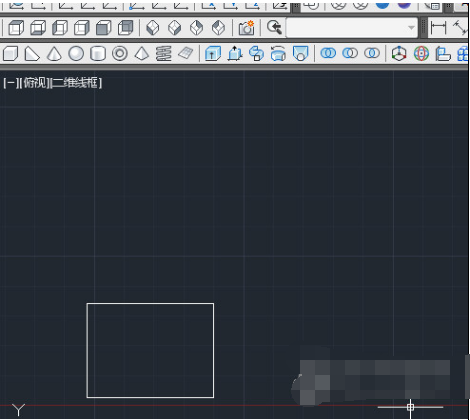如何是哦用AutoCAD2018更改标注样式 更改标注样式教程
发布时间:2020-06-08 11:22:43来源:pi7手游网作者:匿名
有些朋友会被AutoCAD2018更改标注样式的操作困惑住,接下来佩琪小编就来分享AutoCAD2018更改标注样式的详细教程,有需要的朋友就跟小编一起来学习一下吧。
AutoCAD相关推荐:
1、输入D命令调出标注选项
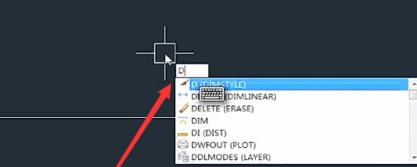
2、进入标注样式管理器,
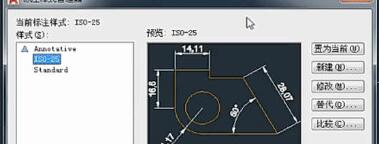
3、点击右侧的新建按钮,
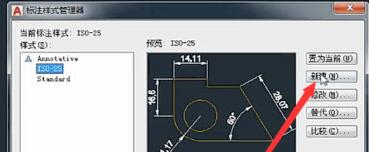
4、给新的样式起一个名字,
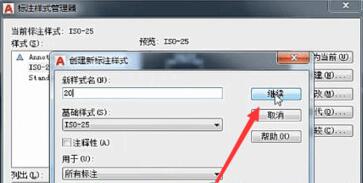
5、设置样式的各种属性,比如用什么线条等等
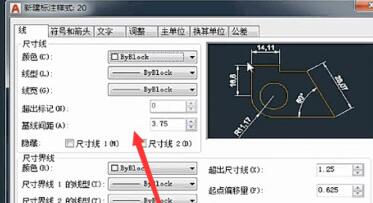
6、最后就可以在标注列表看到新建的标注了,点击置为当前按钮即可。
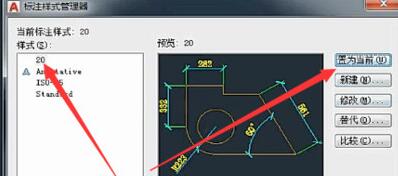
还不了解AutoCAD2018更改标注样式的详细步骤的朋友们,不要错过小编带来的这篇文章哦。
注:文中插图与内容无关,图片来自网络,如有侵权联系删除。
上一篇:微信朋友圈怎么发实况图
下一篇:qq怎么设置qq空间访问权限
- 热门教程
- 最新教程
-
01

豆包怎么设置豆包号 2024-10-10
-
02

微信账单导出怎么弄 2024-09-30
-
03

支付宝怎么交医保 2024-09-26
-
04

网易云音乐音乐音质怎么调最好 2024-09-20
-
05

华为wifi分享二维码在哪里找 2024-09-19
-
06

qq怎么查看注册时间 2024-09-18
-
07

支小宝怎么使用 2024-09-06
-
08

支小宝有什么作用 2024-09-06
-
09

小米手机怎么设置下雨提醒 2024-08-21
-
010

mac迅雷通知栏图标不见了怎么办 2024-08-19